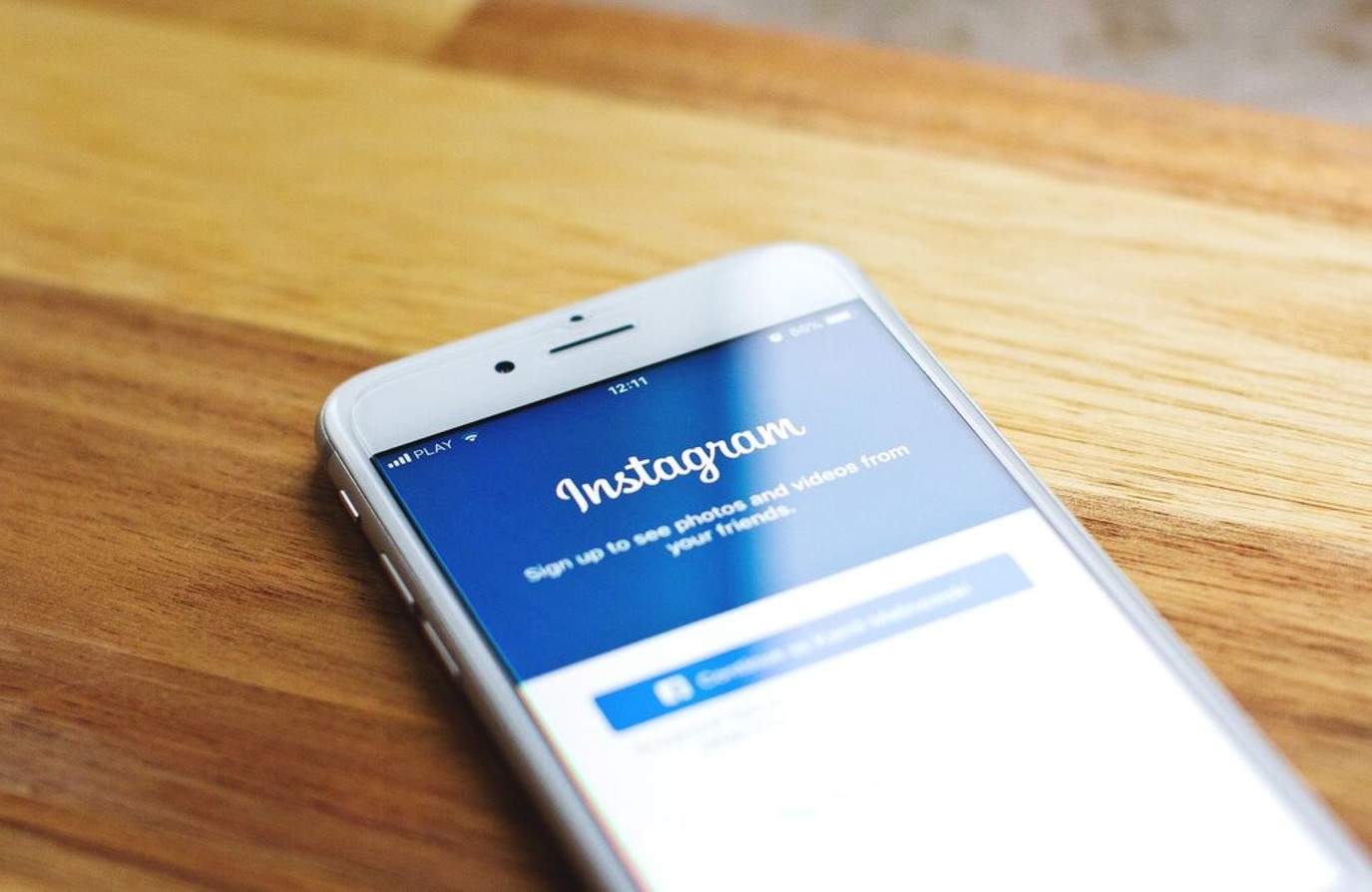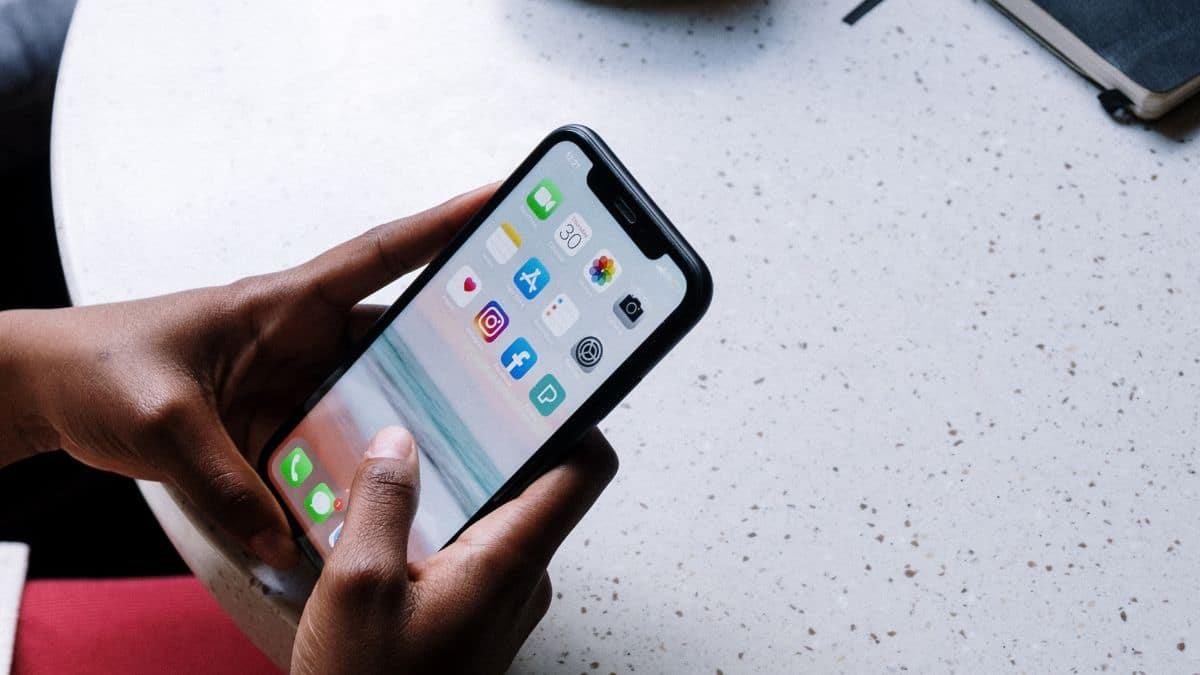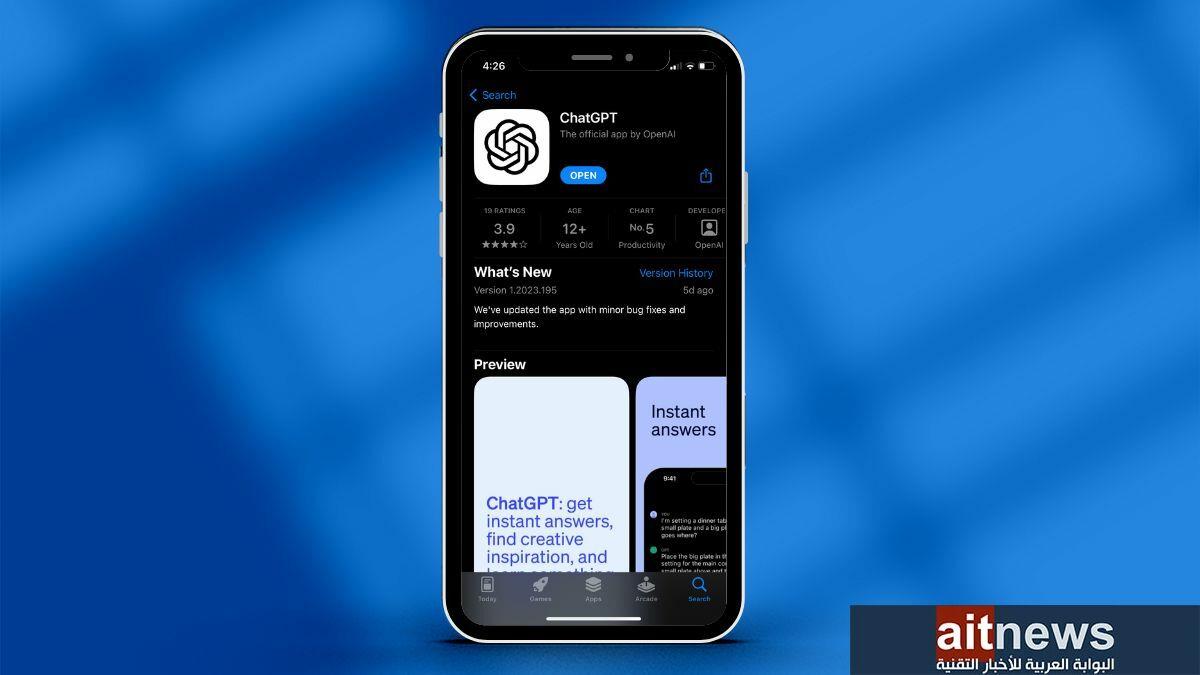أطلقت شركة إنستاجرام ميزة Reels في عام 2019، وسرعان ما أصبحت الميزة الأسرع نموًا في التطبيق في جميع أنحاء العالم، حيث يشاهد تسعة من كل عشرة مستخدمين مقاطع Reels يوميًا. ولكن في بعض الأحيان قد تتعطل عند بعض المستخدمين، مما يمنعهم من تحميل مقاطع Reels في حسابهم أو مشاهدة المقاطع التي يشاركها الآخرون.
فإذا واجهت مشكلات عند تحميل مقطع Reels جديد أو مشاهدة المقاطع المنشورة، فقد تساعدك الطرق التالية في حلها: 1- تحقق من الاتصال بالإنترنت:
إذا لم تتمكن من مشاهدة مقاطع Reels في هاتفك أو تحميلها، فقد تكون هناك مشكلة في الاتصال بالإنترنت، خاصة إذا ظهرت الرسالة: ( Couldn’t refresh feed ).
تأكد من الاتصال بشبكة الواي فاي أو بيانات الهاتف، وإذا كان هناك الكثير من الأجهزة التي تتصل بشبكة الإنترنت نفسها، فقد تنخفض سرعة الإنترنت مما يمنع تحميل مقاطع الريلز بسرعة. موضوعات ذات صلة بما تقرأ الآن:
كيفية نقل الملفات لاسلكيًا بين هواتف أندرويد وحواسيب ويندوز 5 أبريل 2023
أي هاتف في سلسلة Galaxy S23 من سامسونج مناسب لعملك؟ 4 أبريل 2023 2- امسح ذاكرة التخزين المؤقت:
قد يُساعد مسح بيانات ذاكرة التخزين المؤقت الخاصة بتطبيق إنستاجرام في إصلاح بعض المشكلات مثل مشكلة عدم القدرة على مشاهدة مقاطع الريلز وتحميلها. إليك كيفية القيام بذلك: افتح تطبيق (الإعدادات) Settings في هاتفك. انقر فوق (التطبيقات) Apps ، ثم اختر Instagram. انقر فوق خيار (التخزين وذاكرة التخزين المؤقت) Storage & cache . انقر فوق خيار (Clear cache) ثم (Clear Storage). 3- حدّث تطبيق إنستاجرام:
قد يكون استخدام إصدار قديم من تطبيق إنستاجرام هو سبب تعطل مقاطع Reels. ولتحديث التطبيق إلى أحدث إصدار متاح، انتقل إلى آب ستور إذا كنت تستخدم أحد هواتف آيفون، أو انتقل إلى متجر جوجل إذا كنت من مستخدمي هواتف أندرويد، ثم ابحث عن Instagram، وانقر فوق زر (تحديث) Update . 4- سجل الخروج من حسابك:
إذا لم يساعد تحديث التطبيق في إصلاح مشكلة تعطل مقاطع Reels، فإن تسجيل الخروج من حسابك وتسجيل الدخول مرة أخرى إليه في تطبيق إنستاجرام قد يساعد في حل المشكلة.
ولتسجيل الخروج، انقر فوق صورة حسابك الظاهرة في الزاوية اليُمنى السفلية من تطبيق إنستاجرام. ثم انتقل إلى (الإعدادات) Settings وانقر فوق خيار (تسجيل الخروج) Log Out .
بعد ذلك، سجّل الدخول مرة أخرى إلى حسابك وتحقق من كون مقاطع Reels متاحة، وأنه بإمكانك تحميل مقطع جديد. 5- أوقف تشغيل موفر البيانات في إنستاجرام:
يحتوي تطبيق إنستاجرام على ميزة (موفر البيانات) Data Saver التي تمنع المحتوى من التحميل قبل فتح التطبيق. وعند تفعيلها، ستقلل استخدام بيانات الهاتف، ولكن مقاطع Reels ستستغرق وقتًا أطول للبدء بالتشغيل.
إذا كنت قد فعّلت هذه الميزة وتعتقد أنها تمنع تشغيل Reels، فإليك كيفية إيقاف تشغيلها في هواتف أندرويد: انقر فوق صورة حسابك ثم انتقل إلى (الإعدادات) Settings . انتقل إلى (الحساب) Account، ثم اختر (استخدام بيانات الهاتف المحمول) Mobile data use . أوقف تشغيل خيار (موفر البيانات) Data saver .
وإذا كنت من مُستخدمي هواتف آيفون، اتبع الخطوات التالية: انقر فوق صورة حسابك ثم انتقل إلى (الإعدادات) Settings . انقر فوق خيار (بيانات الهاتف المحمول) Mobile Data ، ثم (خيارات بيانات الهاتف المحمول) Mobile Data Options. أوقف تشغيل خيار ( Low Data Mode) . 6- استخدم إصدار Instagram Lite:
إذا كانت سعة ذاكرة التخزين الداخلية في هاتفك قليلة، وكنت تواجه مشكلات في تحميل Reels باستمرار، فيمكنك تنزيل إصدار Instagram Lite بدلًا من Instagram.
لا يشغل إصدار Instagram Lite مساحة تخزين كبيرة في هاتفك، ويستخدم كمية أقل من بيانات الهاتف. ورغم وجود بعض الاختلافات بينه وبين Instagram ستتمكن من مشاهدة مقاطع Reels في إصدار Lite. 7- أعد تثبيت تطبيق إنستاجرام:
إذا جربت كل الطرق السابقة لكنك ما زلت غير قادر على استخدام مشاهدة مقاطع Reels أو تحميلها، فيجب إعادة تثبيت التطبيق خاصةً إذا لاحظت أن الميزات الأخرى توقفت عن العمل أيضًا. 8- أبلغ عن المشكلة:
الحل الأخير الذي يمكنك تجربته إذا لم تنجح أي من الطرق السابقة، هو الإبلاغ عن المشكلة باتباع الخطوات التالية: افتح تطبيق إنستاجرام، ثم انقر فوق صورة حسابك. انقر فوق الزر الثلاثي الخطوط، ثم اختر (الإعدادات) Settings، ثم (المساعدة) Help . انقر فوق (الإبلاغ عن مشكلة) Report a problem، ثم انقر مرة أخرى فوق (Report a problem) في القائمة المنبثقة. اكتب تفاصيل المشكلة، وأضف لقطات شاشة لمساعدتهم في فهم المشكلة بشكل أفضل. بعد الانتهاء من إكمال التقرير، انقر فوق زر (Submit). aitnewsradio · نشرة الأخبار التقنية - أبريل